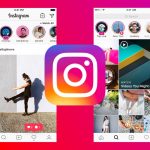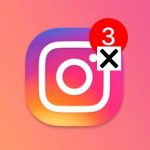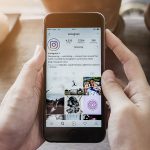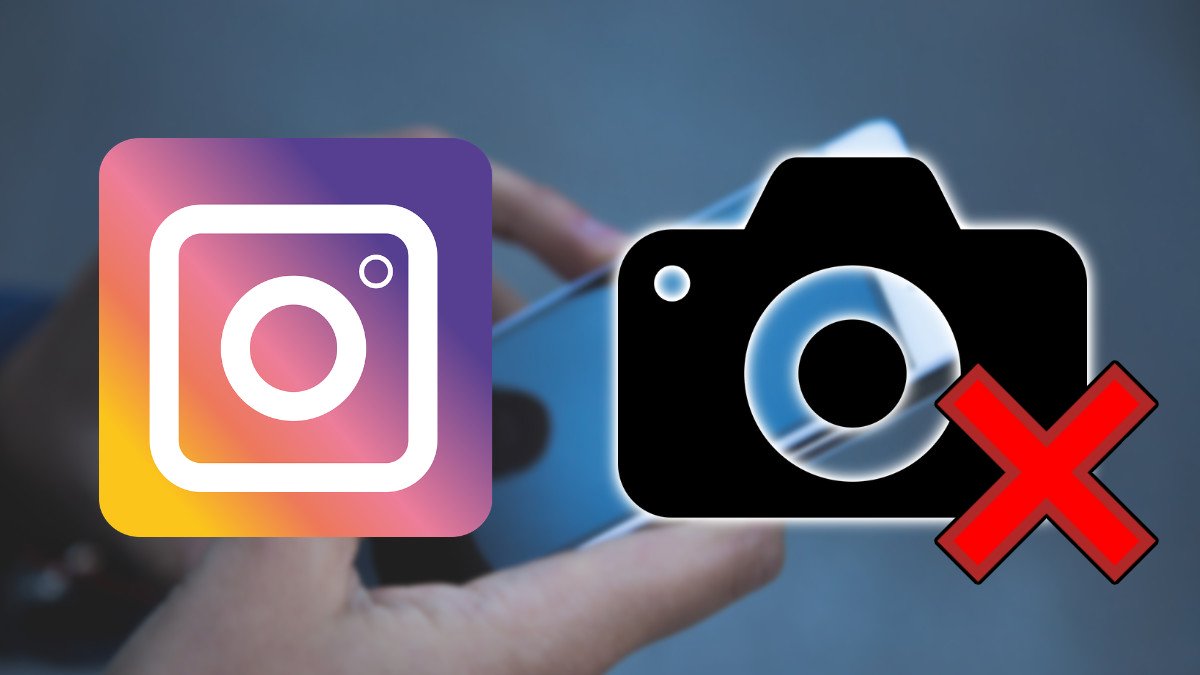
El objetivo principal de Instagram es el de permitir a sus usuarios publicar y compartir sus fotos y vídeos, por lo tanto, cuando un mensaje de error aparece para impedir el uso de la cámara, en la práctica está dejando sin ningún funcionamiento a esta red social. Con la finalidad de que puedas conocer una variedad de los métodos que tienes para solucionar este problema, en esta guía encontrarás cómo activar la cámara de Instagram cuando un mensaje de error la impide usar.
Comprobar si se ha caído Instagram
No es algo muy común que falle Instagram, sin embargo, con una caída simple es posible que la cámara no funcione y por lo tanto, no se pueda utilizar, pero este no será el único inconveniente que tendrás al momento de ocurrir una caída parcial, ya que no solo se verá afectado el funcionamiento de la cámara, sino el de los otros apartados de la red social.
Ahora, cuando se presenta una caída completa de la aplicación, entonces la cámara no funcionará, así como tampoco van a trabajar el resto de las secciones de Instagram, por lo que se puede determinar que una de las causas probables de la aparición del mensaje de error que nos impide el uso de la cámara de Instagram, puede ser una caída que esté afectando el funcionamiento normal.
Para comprobar que Instagram no se ha caído, se pueden utilizar páginas web que hacen esta revisión como Down Detector y muchas más.
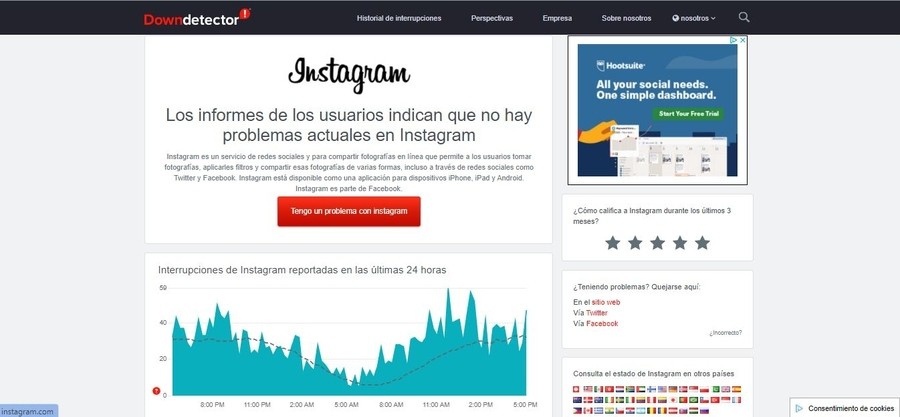
Verificar que los permisos estén activados
Una de las posibles razones por las cuales no tienes acceso a la cámara de Instagram son los permisos necesarios, por lo tanto es una de las primeras verificaciones que se deben llevar a cabo después de revisar que no existan problemas con la red social. A continuación, cómo hacerlo para los sistemas Android e iOS.
En equipos con Android
Una vez que comienzas a emplear la aplicación de Instagram tienes que conceder ciertos permisos como el acceso a la cámara y a la galería de imágenes. Con el fin de verificar si están activos los permisos que le has concedido a la red social en un dispositivo con Android, el proceso que debes realizar es el siguiente:
- Lo primero que tienes que hacer es presionar en la sección de Ajustes y luego pulsar sobre la opción Aplicaciones y Notificaciones.
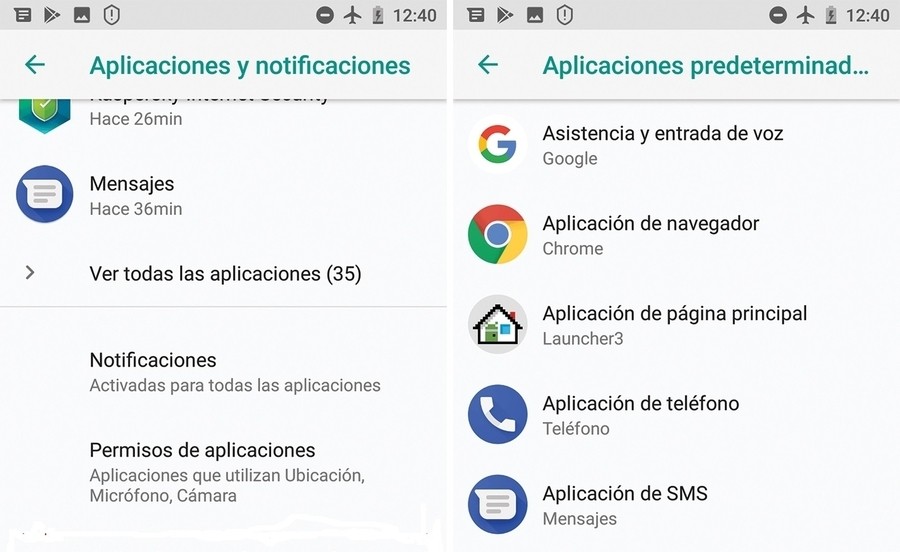
- Una vez dentro de esta opción, es necesario que hagas clic en el apartado de Permisos de aplicaciones.
- Después de esto, debes localizar la opción de la cámara.
- Por último, lo que resta es hacer la comprobación si Instagram tiene habilitado este permiso.
En equipos con iOS
Cuando la aplicación está recién instalada, comienza la solicitud de los permisos necesarios para que Instagram pueda tener acceso a la cámara, al micrófono, a la galería de imágenes, entre muchos otros. Así sucede con la instalación en dispositivos con iOS, Instagram va a solicitarte autorización para cada uno de los aspectos, lo que suele ocurrir es que involuntariamente lo hayas deshabilitado.
Si este ha sido tu caso, es muy importante que procedas con su activación de nuevo, ya que, en lo referente a la cámara, si no tienes el permiso habilitado se te mostrará un mensaje de error y será imposible que puedas utilizar la cámara. Para lograrlo, únicamente debes seguir los pasos simples que se indican a continuación:
- En primer lugar, debes ingresar al menú de Ajustes en Instagram.
- Una vez dentro, tienes que proceder con la habilitación de la casilla de la cámara.
- Ahora, cuando abras de nuevo Instagram ya no debería presentarse ningún mensaje de error.
Otro método para permitir acceso a la cámara en Instagram
Este método, que funciona tanto para Android como para iOS, se lleva a cabo por medio de la misma aplicación. En ella los permisos que se deben otorgar a fin de poder utilizar la cámara son principalmente dos: la cámara y el micrófono; y el procedimiento consiste en ejecutar los pasos que se describen a continuación:
- Lo primero que se debe hacer es abrir la aplicación de Instagram.
- A continuación, hay que ubicarse en la página de inicio, donde se puede ver el contenido publicado por otros usuarios.
- Una vez dentro, es posible desplazarse de izquierda a derecha para ingresar a la función de tomar una foto o de grabar un vídeo con el objetivo de compartirlo en las historias o publicarlo en el perfil.
- En este momento se te debe mostrar el mensaje que dice “Permite el acceso para poder hacer fotos y grabar videos”.
- En la parte inferior de este mensaje se presentan dos opciones más: la de autorizar el acceso a la cámara y otra para permitírselo al micrófono.
- Ahora, es necesario, pulsar sobre cada una de las opciones para activar los permisos correspondientes.
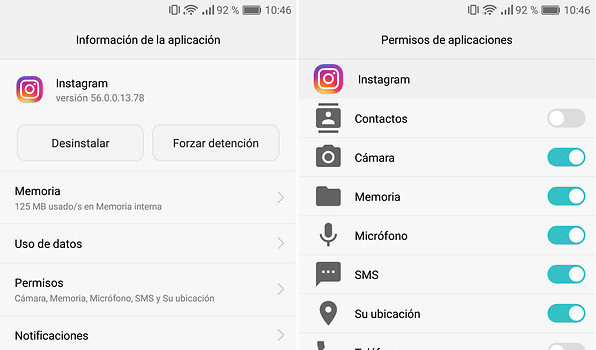
- Después de esto, se te va a dirigir hacia los ajustes del equipo, donde te desplazarás hasta que encuentres las opciones de cámara y micrófono, y al localizarlas tienes que proceder a activarlas oprimiendo sobre ellas.
- Finalmente, puedes volver a Instagram y abrir de nuevo la cámara, para comprobar que ahora sí tienes acceso a esta función.
Iniciar sesión de tu cuenta de Instagram en otro dispositivo
Esta es otra manera práctica de buscar en donde se encuentra ubicado el problema que está causando el error. Se sugiere que abras en otro dispositivo tanto tu cuenta particular de Instagram, como la de un familiar o amigo. Incluso, se recomienda buscar que el dispositivo tenga otro sistema operativo con el objetivo de determinar si el fallo te está afectando solamente a ti o es un inconveniente interno de la aplicación.
Es posible que el error se esté produciendo en el interior de tu móvil, de manera que si inicias sesión de Instagram en otro equipo sin que se presenten problemas, estás en la capacidad de asegurar que es tu teléfono el que está fallando.
Actualizar Instagram a la versión más reciente
Hay ocasiones en que si estás utilizando una versión anterior de Instagram te aparece el error que no permite que puedas emplear la cámara. Para conseguir actualizar la aplicación a su versión más reciente tienes que dirigirte hasta la tienda de aplicaciones que aplique de acuerdo a tu sistema operativo, ya sea Google Play Store o App Store.
Si tu dispositivo es Android, los pasos que debes hacer para conseguir la actualización de Instagram son los siguientes:
- El primer paso es ingresar a la tienda Google Play Store.
- Una vez dentro de la tienda, hay que buscar Instagram y verificar si es posible actualizarla o si la versión que tienes es la última.
- Si hay una actualización disponible, no aparecerá la palabra “abrir” sino que se mostrará la palabra «actualizar».
Si cuentas con un equipo iPhone, el procedimiento para la actualización de Instagram es el que a continuación se describe:
- En primer lugar, debes ingresar en la tienda App Store.
- A continuación, tienes que pulsar sobre tu foto de perfil y luego, desplazarte en la pantalla hacia abajo para buscar las actualizaciones.
- En caso de que Instagram necesite actualización podrás visualizarla en la lista ubicada debajo, y desde allí tendrás la posibilidad de actualizar la aplicación.
Actualizar el sistema operativo
Es posible que el fallo no provenga de la aplicación de Instagram, sino del propio sistema operativo del equipo. En ocasiones, cuando queda pendiente por realizarse una actualización del sistema operativo, la versión anterior puede tener algunos errores.
Esta actualización pendiente puede ser el motivo por el cual tu cámara no esté funcionando del modo correcto y te impide su acceso a Instagram. En todo momento es un buen hábito mantener actualizado el software. Por lo tanto, se te sugiere aplicar la opción de actualizar el sistema operativo en tu dispositivo a la última versión.
Para ello, debes de cumplir las indicaciones dadas a continuación:
- En primer lugar, debes dirigirte a la Configuración de tu equipo.
- A continuación, tienes que pulsar sobre la opción Sistema.
- En este momento, es necesario que hagas clic en la función Actualización de software.
- Posteriormente, debes encontrarte con una opción para Buscar actualizaciones de software y hacer clic en ella.
- Ahora, en caso de aparecer una actualización de software disponible, tienes que pulsar en la opción de actualización.
- Es necesario esperar un tiempo mientras la actualización es descargada e instalada.
- Por último, hay que abrir Instagram y verificar si está funcionando correctamente o no.
Instalar una versión anterior de Instagram
Aunque no es posible revertir una actualización en la mayoría de las aplicaciones, puesto que las tiendas Play Store y App Store comúnmente mantienen solo las versiones más nuevas; es posible usar una APK para volver a una versión anterior de la aplicación de Instagram e intentar solucionar el fallo de esa manera.
Los pasos que debes llevar a cabo para degradar la aplicación mediante una APK y así probar el acceso a la cámara son los siguientes;
- Lo primero es navegar a un sitio web especializado en APK, uno de los que tiene mayor aceptación es APK Mirror.
- Ahora, hay que ubicar la aplicación que se desea revertir o actualizar (en este caso Instagram). Es importante saber que este sitio web no presenta ninguna aplicación modificada. Todas ellas están disponibles igual como estaban en la tienda oficial.
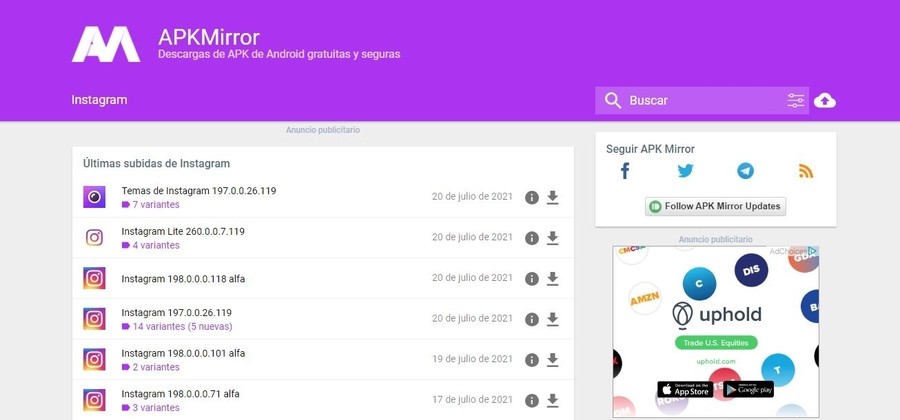
- A continuación, tienes que descargar la versión que te prefieres instalar. Para evitar problemas con los datos almacenados en caché, se recomienda la desinstalación de la aplicación antes de instalar una actualización o degradación de APK.
- Después de esto, es necesario que ejecutes la APK y, cuando se te solicite, otorga los permisos para instalar aplicaciones de terceros o fuentes desconocidas.
- El último paso es instalar la aplicación en su versión anterior y verificar si de esta manera se solucionó el problema que impedía activar la cámara.
Borrar caché y datos de la aplicación
Otra forma que tienes disponible para que pruebes en esos casos de intentar resolver el inconveniente de la cámara en Instagram es proceder a borrar la caché y los datos de las aplicaciones. De este modo, estás consiguiendo eliminar todos los archivos temporales de la aplicación de Instagram, pero sin correr el riesgo de perder las cuentas, y tampoco las fotos, ni las historias, entre otras.
Hay una posibilidad de que con este método se solucione el error que se presenta en la cámara de Instagram. En el caso de un equipo con Android, los pasos necesarios para llevar a cabo este proceso son los siguientes:
- En primer lugar hay que irse hasta los Ajustes y después pulsar sobre la opción Aplicaciones y Notificaciones.
- A continuación, es necesario que hagas clic en la sección Aplicaciones y busques Instagram.
- En este momento, debes oprimir en la opción Memoria y luego elegir la función Borrar Caché.
Asegúrate de que estás utilizando la aplicación de cámara nativa
Puede suceder que estés utilizando una aplicación de cámara de terceros como tu cámara predeterminada. El problema con muchas de estas herramientas es que no funcionan adecuadamente con otras aplicaciones como Instagram o WhatsApp. Para evitar estos inconvenientes, es mejor usar la aplicación de cámara nativa.
Los pasos que se indican a continuación son los necesarios para asegurarse de que la aplicación de cámara predeterminada sea tu cámara nativa.
- El primer paso es abrir la opción Configuración en tu dispositivo.
- Después de esto, debes pulsar sobre la opción Aplicaciones.
- En este punto, selecciona la opción de aplicaciones predeterminadas.
- A continuación, debes hacer clic en la sección Cámara.
- Debes asegurarte de que la cámara nativa esté seleccionada como tu aplicación de cámara predeterminada.
- El último paso es abrir de nuevo Instagram y observar si se logró solucionar el problema de no poder acceder a la cámara en Instagram.
Reiniciar el equipo
En caso de que el error en la cámara de Instagram continúe presentándose y la situación en lugar de mejorar prosiga igual, optar por un reinicio puede llegar a ser la solución de esta situación. En la generalidad de las ocasiones esta tarea tan sencilla puede traer la solución a este y otros problemas que se te presentan en Instagram.
Realizar un restablecimiento de fábrica
Este es otro de los recursos extremos que puedes intentar cuando los métodos anteriormente descritos han fallado. En caso de que ninguna solución funcione, puedes intentar con el restablecimiento de tu teléfono a la configuración de fábrica y verificar si así se resuelve el problema.
Es oportuno destacar que cuando se elige hacer un restablecimiento de fábrica, se van a eliminar todas sus aplicaciones, sus datos y también otros elementos como fotos, vídeos y música de tu móvil. Por este motivo, siempre es recomendable la creación de una copia de seguridad antes de hacer un restablecimiento de fábrica.
En la mayoría de los equipos se te pide que hagas una copia de seguridad de tus datos cuando intentas restablecer tu móvil de fábrica. Lo puedes lograr empleando la herramienta incorporada para realizar copias de seguridad o haciéndolo de forma manual.
Desinstalar y reinstalar Instagram
Dentro de las opciones más extremas se encuentra la de intentar con la reinstalación de Instagram, para lo cual se debe hacer lo siguiente:
- En primer lugar, ubica la aplicación de Instagram en tu equipo y oprímela durante unos pocos segundos.
- Después de esto debes arrastrarla hacia la parte superior de la pantalla.
- Finalmente, es necesario que encuentres la opción de Desinstalar y después presiona la de Aceptar.
- A continuación, tienes que dirigirte a la tienda de Google Play Store.
- Una vez en la tienda, localiza Instagram y descarga la aplicación.
- Ahora debes agregar tus credenciales y en este punto, hay una alta probabilidad de que se hayan resuelto todos los fallos y el error de la cámara.
Este mismo procedimiento se aplica si tienes un dispositivo con iOS. Primero, se debe desinstalar Instagram del móvil y luego tienes que instalarla de nuevo, pero esta vez desde la App Store.
Conclusiones
En este artículo has visto que tienes a la disposición toda una variedad de soluciones posibles para lograr la activación de la cámara de Instagram cuando aparece un mensaje de error que no te permite hacer uso de ella.
De la misma manera que existen diversas causas probables de que aparezca el mensaje de error, también son múltiples las soluciones que se pueden probar para corregir esta situación y poder utilizar la red social con todas sus funciones de la manera correcta.